表紙
はじめに
Ⅰ 画面の説明
Ⅱ 表の扱い方
Ⅲ フォルダの扱い方
Ⅳ 集計表示の仕方
Ⅴ 参照用グリッド
Ⅵ HTML出力
Ⅶ 式と組込み関数
Ⅷ プログラム引数とコマンドモード
Ⅸ アクセス制御
Ⅹ 操作ログ
ⅩⅠ ライセンスの設定
はじめに
Ⅰ 画面の説明
Ⅱ 表の扱い方
Ⅲ フォルダの扱い方
Ⅳ 集計表示の仕方
Ⅴ 参照用グリッド
Ⅵ HTML出力
Ⅶ 式と組込み関数
Ⅷ プログラム引数とコマンドモード
Ⅸ アクセス制御
Ⅹ 操作ログ
ⅩⅠ ライセンスの設定
Ⅴ-1 グラフにドロップ
集計書式が設定されていない状態でグラフ表示をすると件数を縦軸にした一本の棒グラフになります。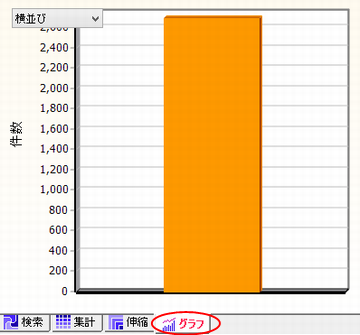 |
参照用グリッドを表示し検索表示を選び見出し「地区」をドラッグしてグラフの下軸にドロップします。
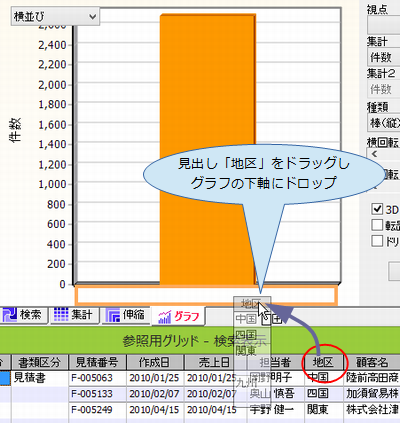 |
下軸に地区の一覧が表示され、グラフは地区毎のデータ件数になります。
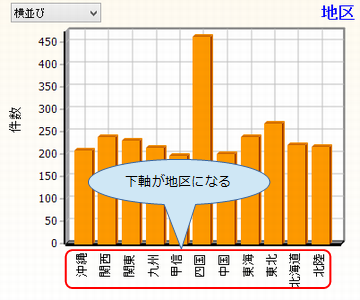 |
参照用グリッドの他のカラム、例えば「担当者」とか「顧客名」とかをドラッグしてグラフの下軸にドロップすれば、ドラッグしたカラム毎のデータ件数のグラフとなります。
次に参照用グリッドの見出し「売上金額」をドラッグしグラフの左軸にドロップします。
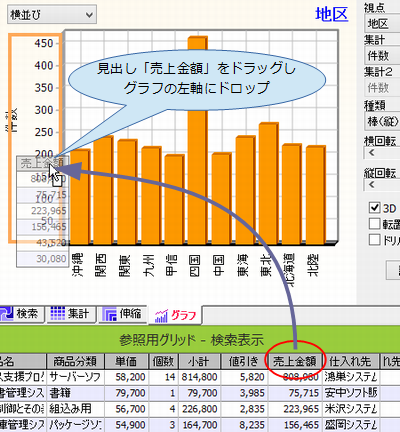 |
左軸が売上金額の合計になります。
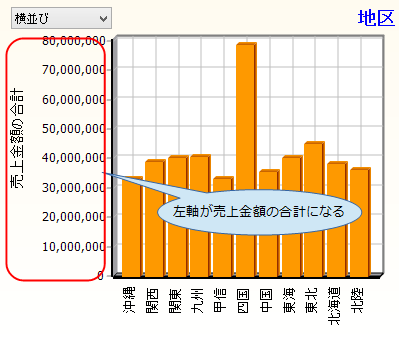 |
下軸は「地区」や「担当者」等の文字列カラムをドロップし同じ内容のデータをまとめ、左軸には「売上金額」や「値引き」等の数値カラムをドロップし合計、等の集計値を求めグラフにすることができます。
下軸に置いたのとは違う文字列カラムをグラフの描画領域にドロップすると、カラムの内容が凡例に表示され、2つの視点を組み合わせたグラフを描く事ができます。
例えば「商品分類」をドロップすれば地区別の商品分類別のグラフになり、「担当者」をドロップすれば地区別の担当者別のグラフになります。
次に参照用グリッドの見出し「売上日」をドラッグしグラフの描画領域にドロップします。
 |
売上日の内容が凡例に表示されますが数が多いのでグラフは見えなくなります。
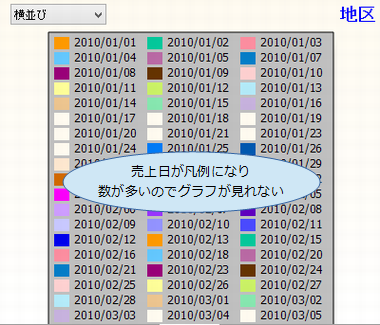 |
文字列型のカラムでも日付を表すカラムはメニューの「日付変換」で年月日を年、年度、等に変換した上でデータをまとめることができます。
凡例上でマウスの右ボタンをクリックしメニューを表示し「日付変換」→「「年」に変換」を選びます。
 |
年月日が年に変換され年別の地区別のグラフが表示されます。
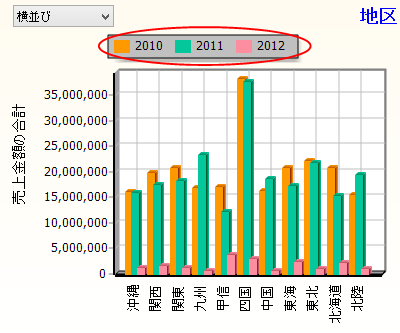 |